 Download Freeware SkinnerToo SELANGKAH 1 :
Download Freeware SkinnerToo SELANGKAH 1 :Sebelum kamu memulainya siapkanlah gambar background (berformat file
BMP, JPG, atau PNG), dengan ukuran panjang 348 pixels dan lebar 275 pixels.
LANGKAH 2 :
Pilih gambar dari tombol load
LANGKAH 3 :
Dari image setting. Melalui tombol pattern anda dapat juga memilih tekstur yang
disediakan (vertikal line, net, diamond,…) dan melalui tombol flip anda juga dapat
mengatur tampilan gambar apakah vertikal/horizontal dimana nantinya gambar dapat
ditampilkan secara terbalik vertikal/horizontal. Dan melaui scale (perbesar/perkecil),
brightnes (tingkat kecerahan), contras (kekontrasan).
LANGKAH 4 :
Klik make skin.
LANGKAH 5.
Pengaturan skin setting.
Perngaturan warna text dan playlist dapat dilakukan melalui
.. Text color : untuk memilih warna text.
.. Background color : warna latar belakang.
.. Buttons color : warna tombol.
.. Untuk ( kotak ) playlist.
.. Playlist font : memilih jenis font playlist.
.. Normal Text : warna daftar ( list ) lagu yang tidak dimainkan.
.. Current Text : warna lagu yang sedang dimainkan.
.. Selected background : warna latar belakang lagu yang terseleksi.
.. Use solid frame color : klik ini jika anda ingin membuat/memilih warna untuk
frame
LANGKAH 6 :
pengaturan Tittle text.
Dari tombol segitiga yang ada disebelah Skin Setting pilih Tittle text.
Lewat tombol edit tittle ketiklah nama dari tittle text, pilihlah besar tulisan, jenis
letak text (text baseline) dan warna tulisan.
LANGKAH 7 :
pengaturan warna visualization.(aturlah warna visualization sesuka anda).
6
27
LANGKAH 8 :
pengaturan warna equalizer dapat dilakukan dari sini.
LANGKAH 9:
More Option, anda dapat memindahkan equalizer keatas ( up ) atau kebawah
(down).
Tombol balance (pengaturan suara speaker) ditampilkan atau tidak (hide
balance button). Volume posision (pengaturan defauld posisi besar/kecil suara).
LANGKAH 10 :
Simpan project (save as project) apabila anda ingin mengedit tampilan yang
anda buat dilain waktu. Atau anda langsung ingin menyimpan skin (save skin) yang anda
buat..
Jika anda ingin melihat langsung tampilan skin yang anda buat, dari windows
explorer klik kanan file skin yang anda buat (jenis file winamp extension installation file)
kemudian klik instal.dengan otomatis skin yang anda buat menjadi skin default dari
aplikasi winamp anda. Anda tidak percaya klik winamp (dari folder program filles anda)
kemudian pilih skins nama file skin winamp anda telah ada di older skin winamp ini.
Jika anda ingin mengembalikan tampilan awal skin winamp (base skin).klik
kanan dari program winamp yang anda mainkan => skins => pilih (base). Maka
tampilan skin winamp anda kembaki menjadi skin classic.
TUTORIAL Membuat Skin WinAmp
WinAmp adalah salah satu pemutar musik yang sangat popular, bahkan mungkin di setiap komputer ( utamanya yang system operasinya Windows ) ada aplikasi ini, tapi terkadang ada rasa bosan dengan tampilan WinAmp yang begitu-begitu sajaDengan Aplikasi SkinnerToo SE Anda bisa merubah tampilan window dengan gambar yang Anda inginkan, misalnya foto Anda sendiri.
Berikut ini saya mencoba berbagi pengalaman tentang cara membuat Skin WinAmp Menggunakan SkinnerToo SE.
1. Buka SkinnerToo SE
Klik Pilihan Target Skin untuk memilih tipe skin yang akan Anda buat ( Modern atau Clasic )
Dalam “Tutorial” ini saya membahas pembuatan skin klasik, sebenarnya secara umum perbedaan pembuatan skin klasik dan modern tidak jauh berbeda.
Saya memilih yang klasik karena secara pribadi saya lebih menyukai WinAmp klasik ( Winamp 2.74 ), ngapain yang modern kalau sama saja untuk memutar musik dan tidak merubah kualitas suara meskipun menggunakan Winamp Modern.
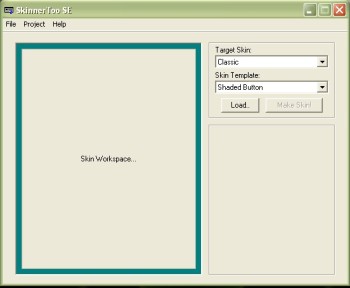
2. Klik File –> Open Image, Pilih Gambar yang akan dijadikan skin ukuran pas untuk membuat skin ini adalah ( 275×348 pixel ).
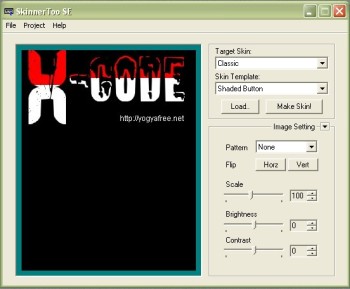
3. Klik Tombol “Make Skin!”, selanjutnya pada pilihan skin template pilihlah yang anda sukai. Agar bisa merubah warna tombol yang ada pilihlah template Flat, Malted, Round Corner, Shaded Button, dan Transparent. Sedangkan untuk Template Full Transparent, warna tombol yang ada akan menyesuaikan dengan warna dasar gambar Anda.
Untuk merubah warna tombol klik button color.
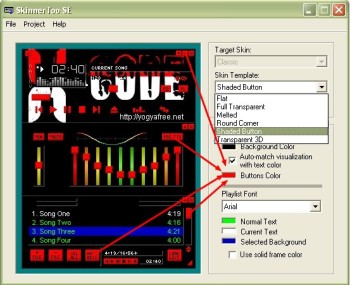
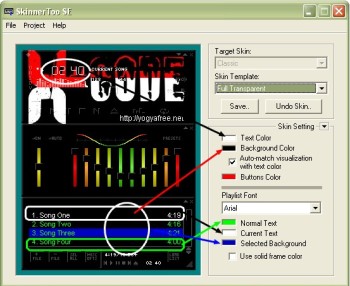
4. Jika merasa puas dengan tampilan yang anda buat klik save maka akan langsung menuju Folder skin default dari WinAmp biasanya “C:\Program Files\Winamp\Skins\” dan ber-extention *.wsz.
Hasilya sbb:
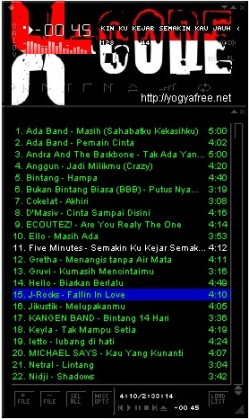
Menggunakan Template Full Transparent
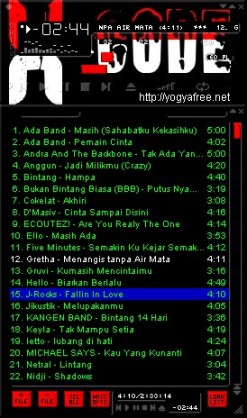
Menggunakan Round Corner
5. Jika Anda merubah folder penyimpanan Skin Anda harus merubah juga skin directory WinAmp, caranya :
- Klik kanan pada Main Window –> Skins –> Skin Browser ( Alt + S )
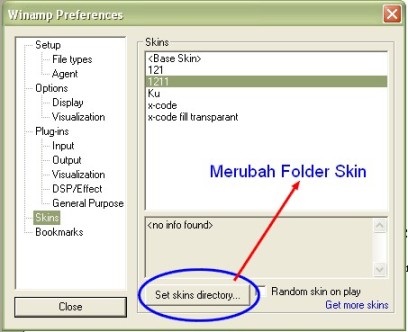
- Klik Tombol “Set skins directory” selanjutnya pilih folder dimana Anda menyimpan skin yang tadi Anda buat.
6. Selesai,









